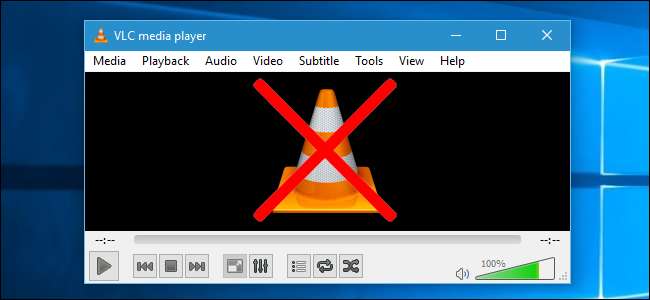
Různé testy - jako je tento v PCWorld –Zobrazte aplikaci Filmy a TV pro Windows 10, která nabízí více než dvojnásobnou výdrž baterie VLC a dalších video přehrávačů. Je to proto, že filmy a televize používají hardwarovou akceleraci a VLC také - stačí ji nejprve povolit. Poté si budete moci užít pokročilé funkce svého oblíbeného videopřehrávače bez zásahu baterie.
To je také důvod, proč uvidíte nové notebooky a tablety s dlouhou výdrží baterie pro „přehrávání videa“ měřenou při přehrávání videí v integrované aplikaci Filmy a TV ve Windows 10. Je to všechno o hardwarové akceleraci - filmy a televize ve výchozím nastavení používají hardwarovou akceleraci, ale mnoho dalších aplikací to ne.
Co je hardwarová akcelerace?
Existuje několik různých způsobů přehrávání videa. Jedním z nich je „softwarové dekódování“. Přehrávač videa načte video soubor a dekóduje informace pomocí procesoru nebo procesoru počítače. Moderní CPU to zvládnou a poskytují plynulé video v pohodě, ale CPU není ve skutečnosti optimalizována pro tento typ matematiky.
Hardwarově akcelerované dekódování je však mnohem efektivnější. Díky hardwarové akceleraci CPU předá dekódovací práci grafickému procesoru (GPU), který je navržen tak, aby akceleroval dekódování (a kódování) určitých typů videí. Stručně řečeno, GPU zvládá určité druhy matematiky rychleji a s menší spotřebou elektřiny. To znamená delší výdrž baterie, méně tepla a plynulejší přehrávání na pomalých počítačích.
Jediný úlovek? Hardwarová akcelerace je k dispozici pouze pro určité videokodeky. Obecně platí, že při kopírování nebo stahování videí byste měli používat H.264 (který je dnes velmi populární, takže by neměl být obtížný). Často mají příponu souboru .mp4. Hardwarová akcelerace je pro tento typ videa nejrozšířenější.
Mnoho moderních video přehrávačů - včetně VLC - se bohužel ve výchozím nastavení neobtěžuje používat hardwarovou akceleraci, i když ji podporují. Musíte si to tedy zapnout.
Jak povolit hardwarovou akceleraci ve VLC
Pokud používáte VLC na notebooku nebo tabletu, měli byste určitě povolit hardwarovou akceleraci. Jediným důvodem, proč tak neučinit, je to, že to může v některých systémech, zejména u starších počítačů s chybovými ovladači hardwaru, způsobit problémy s kompatibilitou. Pokud narazíte na problém s přehráváním videa ve VLC, můžete tuto možnost kdykoli později deaktivovat.
Chcete-li povolit hardwarovou akceleraci ve VLC, přejděte do nabídky Nástroje> Předvolby.
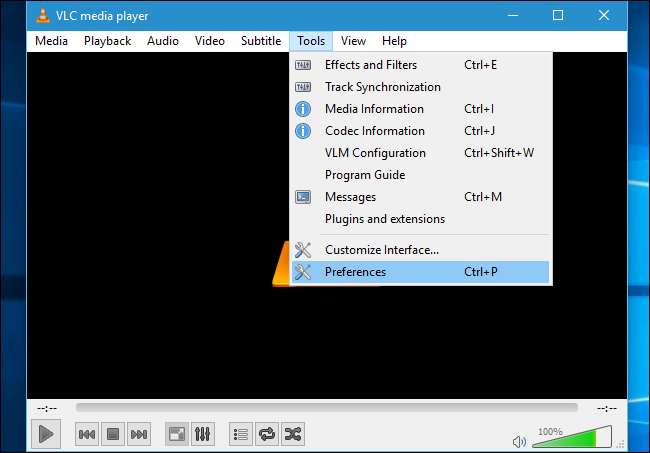
Klikněte na kartu „Vstup / Kodeky“, klikněte na pole „Hardwarově akcelerované dekódování“ v části Kodeky a nastavte ji na „Automaticky“.
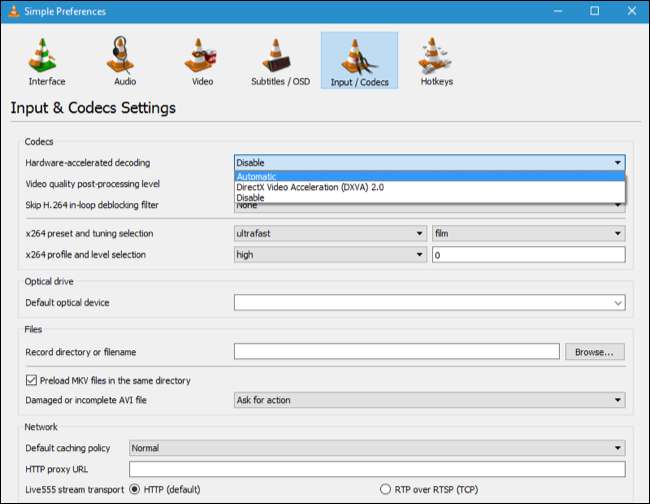
VLC's wiki uvádí seznam videokodeků, které může zrychlit. Ve Windows jsou všechny hardwarově akcelerovány H.264, MPEG-1, MPEG-2, WMV3 a VC-1. V počítačích Mac je hardwarová akcelerace pouze H.264. Videa, která nejsou hardwarově akcelerována, se budou přehrávat normálně; VLC použije pouze váš procesor a nezískáte žádné zlepšení životnosti baterie.
Movies & TV is a Solid Video Player Too, Though
Chcete-li ušetřit výdrž baterie, můžete vždy použít aplikaci „Filmy a TV“, která je součástí systému Windows 10. Navzdory svému názvu nejde jen o přehrávání filmů a televizních epizod, které si platíte za pronájem nebo stažení od společnosti Microsoft. Jedná se o výchozí přehrávač videa v systému Windows 10, takže pouhým dvojitým kliknutím na video jej otevřete ve službě Movies & TV, za předpokladu, že jste neuspěli při instalaci jiného přehrávače videa a nastavili jej jako výchozí přehrávač videa.
I když byste to mohli předpokládat, jako nový „ Univerzální platforma Windows „Aplikace, filmy a televize by byla pomalejší a těžší než tradiční desktopová aplikace, jako je VLC, mýlili byste se. Je navržen tak, aby poskytoval správně hardwarově akcelerované přehrávání pro optimální výdrž baterie u notebooků a tabletů, zatímco VLC tomu tak není.
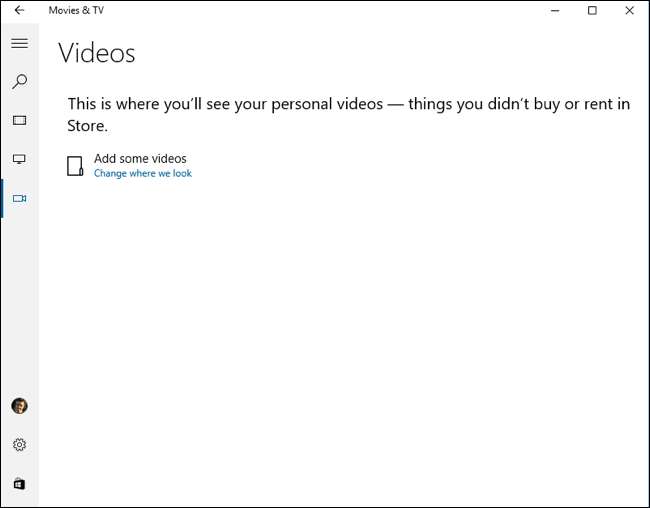
Povolte hardwarovou akceleraci v jiných přehrávačích videa
Pokud máte jiný preferovaný videopřehrávač, nezapomeňte si prohlédnout jeho možnosti - nebo vyhledat na webu název přehrávače videa a „hardwarovou akceleraci“ - abyste se ujistili, že jste povolili možnost hardwarové akcelerace. Pokud přehrávač videa nenabízí hardwarovou akceleraci, pravděpodobně byste jej neměli používat, když je notebook napájen z baterie.
PŘÍBUZNÝ: Proč YouTube v prohlížeči Chrome (a Firefox) vyčerpává baterii vašeho notebooku a jak jej opravit
YouTube má ve skutečnosti podobný problém v prohlížečích Google Chrome a Mozilla Firefox. YouTube může poskytovat videa buď ve standardním formátu videa H.264, který může hardwarová akcelerace poskytnout mnoho hardwarových čipových sad, nebo ve vlastních kodekech VP8 a VP9 společnosti Google. YouTube ve výchozím nastavení zobrazuje videa VP8 a VP9 pro Chrome a Firefox, ale s tím je velký problém - hardwarová akcelerace pro VP8 a VP9 zatím není k dispozici v žádném hardwaru. To znamená, že YouTube vám vybije baterii rychleji v Chrome a Firefoxu než v prohlížečích, které podporují pouze H.264, jako jsou Microsoft Edge a Apple Safari. Na zajistěte, aby YouTube v Chrome nebo Firefoxu snížil výdrž baterie , můžete nainstalovat rozšíření h264ify , což vynutí, aby služba YouTube zobrazovala ve vašem prohlížeči video H.264.
Na ničem z toho opravdu nezáleží, pokud nepoužíváte notebook napájený z baterie - nebo velmi starý a pomalý počítač, který nemá dostatek energie procesoru pro plynulé přehrávání videa. Pokud právě používáte VLC nebo jiný přehrávač videa na ploše, jedinou výhodou hardwarové akcelerace je snížení využití procesoru. To vám ušetří trochu energie a váš počítač bude o něco chladnější, ale nezáleží na tom, jestli jen sledujete video ve VLC na výkonném stolním počítači.
To je pravděpodobně důvod, proč VLC tuto možnost ve výchozím nastavení neaktivovala. Mohlo by to způsobit problémy u některých starších stolních počítačů a současně by to mělo znatelný přínos pouze u notebooků a tabletů napájených z baterie.







